У Project немає заздалегідь установлених свят, але ви можете додати їх у будь-який календар, щоб запобігти плануванню завдань на неробочі дні.
-
Виберіть Project > змінити робочий час.
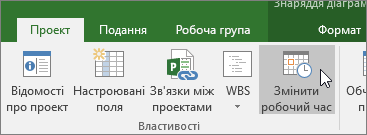
-
Виберіть календар зі списку Для календаря , а потім виберіть дату свята в календарі.
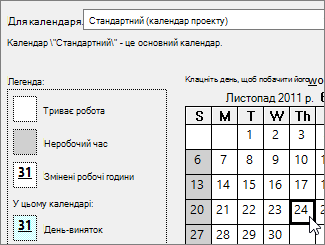
-
На вкладці Винятки введіть назву свята, а потім натисніть клавішу Enter.
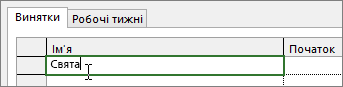
Дати в полях Початок і Завершення заповнюються з урахуванням даних, які ви вибрали в календарі, а день позначається як неробочий.
-
Якщо це свято повториться знову під час виконання проекту (особливо, якщо проект триває понад рік), виберіть його та натисніть кнопку Докладно.
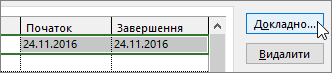
-
У розділі Шаблон повторення виберіть частоту повторення свята.
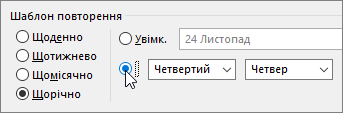
Порада.: Також можна вказати діапазон повторення, якщо свято повторюється кілька разів, а потім припиняється.
-
Натисніть кнопку OK , щоб повернутися до діалогового вікна Змінення робочого часу , а потім знову натисніть кнопку OK .
Будь-які завдання, на які призначено ресурси, буде сплановано так, щоб вони не припадали на святковий день. Зазвичай це призводить до збільшення кількості днів, потрібних для виконання завдання.
Порада.: Потрібно перетворити вихідні на робочі дні? Для цього змініть робочі дні в календарі проекту.
Інші дії з календарями
Project дає змогу точно налаштувати планування, використовуючи кілька календарів. Якщо ви розумієте, як календарі працюють разом, простіше спланувати вплив на дати проекту. Нижче наведено ще кілька статей, які допоможуть вам точніше опрацювати робочі та неробочі дні в організації.
ПРОЕКТИ
Установлення робочого часу, відпусток і вихідних днів для проекту
Створення основного календаря
ЗАВДАННЯ
Створення календаря для завдання
РЕСУРСИ
Налаштування унікального розкладу для певного ресурсу
Додавання часу відпустки для співробітника
Змінення доступності ресурсу без використання календаря
Порада.: Якщо вам більше не потрібен календар, його можна видалити.










